win8电脑中的文件拷贝功能的使用方法 如何使用win8电脑中的文件拷贝功能
时间:2017-07-04 来源:互联网 浏览量:
今天给大家带来win8电脑中的文件拷贝功能的使用方法,如何使用win8电脑中的文件拷贝功能,让您轻松解决问题。
不要以为文件拷贝就是传统的复制粘贴,升级到win8纯净版之后,也许你会发现这项功能更加强大的一面,你有见过支持暂停和继续操作的文件拷贝功能吗?你有见过用图形来表示目前进度的文件拷贝功能吗?如果你没有的话,在强大的win8系统中,你就可以见识到这一切了!下面,就让小编来介绍一下,win8电脑中的文件拷贝功能是如何使用的吧!
推荐系统:win8系统下载
1.首先,咱们找一个容量比较大的文件,然后对该文件进行拷贝,咱们点击出现的文件拷贝窗口,然后点击详细信息,就可以看到这样的进度显示窗口了。
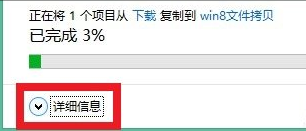
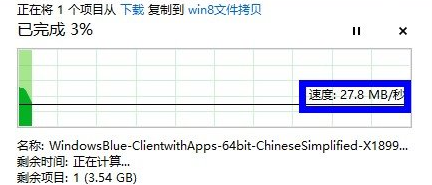
2.细心的朋友会发现,在已完成进度的后面,有停止和暂停的操作键,也就是说,文件拷贝的时候,咱们完全可以随心所欲的要求工作暂停或者是继续或者是停止,非常的人性化。

3.不仅如此,win8电脑中的文件拷贝功能还有互不干涉的设计,也就是说,咱们可以同时操作多个文件的拷贝工作,没拷贝一个,就会相应的出现一个窗口,非常方便管理。
上一篇:win8电脑中的文件历史数据如何保存? 下一篇:win8系统正式版显示无法正常退出该怎么办 我要分享:QQ空间新浪微博腾讯微博人人网百度贴吧豆瓣网天涯社区更多以上就是win8电脑中的文件拷贝功能的使用方法,如何使用win8电脑中的文件拷贝功能教程,希望本文中能帮您解决问题。
我要分享:
相关教程
- ·win8电脑怎样使用搜索功能? win8电脑使用搜索功能的方法?
- ·如何使用Win8的分屏显示功能?Win8/8.1分屏功能使用方法 使用Win8的分屏显示功能的方法,Win8/8.1分屏功能使用方法
- ·win8电脑怎样使用刻录功能? win8电脑使用刻录功能的方法?
- ·win8电脑录音机功能在哪|win8录音功能使用方法
- ·Win8怎么利用File History功能恢复文件 Win8利用File History功能恢复文件的方法
- ·Win8分屏显示功能使用的方法有哪些 Win8分屏显示功能如何使用
- ·win8系统无法打开IE浏览器怎么办|win8系统IE浏览器无法正常打开的处理方法
- ·win8系统如何截取弹出式菜单
- ·win8.1系统处理开机时闪一下才能进入桌面的方法
- ·Win8.1天气无法加载怎么办?
Win8系统教程推荐
- 1 找回win8纯净版系统语言栏的操作方法有哪些 如何找回win8纯净版系统语言栏的操作
- 2 Win8.1正式版怎样自动导出iPhone照片和视频 Win8.1正式版自动导出iPhone照片和视频的方法有哪些
- 3 win8电脑家庭组提示无法正常退出怎么解决? win8电脑家庭组提示无法正常退出怎么处理?
- 4win8系统宽带怎样设置自动联网? win8系统宽带设置自动联网的方法有哪些?
- 5ghost Win8怎样设置开机自动联网 ghost Win8设置开机自动联网的方法有哪些
- 6ghost win8系统语言栏不见如何找回 ghost win8系统语言栏不见找回的方法有哪些
- 7win8重命名输入法不能正常切换的解决办法有哪些 win8重命名输入法不能正常切换该如何解决
- 8Win8分屏显示功能使用的方法有哪些 Win8分屏显示功能如何使用
- 9怎样让win8电脑兼容之前的软件? 让win8电脑兼容之前的软件的方法有哪些?
- 10怎样解决ghost win8频繁重启的烦恼 解决ghost win8频繁重启的烦恼的方法
Win8系统热门教程
- 1 win8.1硬盘安装教程 win8.1正式版硬盘安装的方法
- 2 为何win8下的IE10浏打不开QQ空间?如何解决?
- 3 Win8.1右下角图标被自动隐藏怎么办?
- 4电脑点击关机只关闭屏幕 Win8.1系统无法关机怎么解决 电脑点击关机只关闭屏幕 Win8.1系统无法关机如何解决
- 5Win8.1系统无法运行Java程序的解决办法
- 6win8.1系统为什么总出现死机,解决win8.1系统出现死机的原因
- 7Win8.1系统无法运行Java程序怎么办?
- 8Win8谷歌浏览器容易崩溃如何解决 如何解决Win8谷歌浏览器容易崩溃的问题
- 9Win8搜索不到蓝牙鼠标如何解决? Win8搜索不到蓝牙鼠标解决的方法
- 10win7系统换win8如何操作 win7系统怎么换win8
